2021 CITROEN C3 AIRCROSS ECU
[x] Cancel search: ECUPage 200 of 244

198
CITROËN Connect Nav
Appui court : validation d'une sélection ; hors sélection, accéder aux mémoires.Radio : afficher la liste des stations.Média : afficher la liste des pistes.Radio (pression continue) : mettre à jour la liste des stations captées.
Menus
Navigation connectée
Paramétrer le guidage et choisir sa destination.
Utiliser les services disponibles en temps réel
selon équipement.
Applications
Exécuter certaines applications du
smartphone connecté via CarPlay®,
MirrorLinkTM (disponible selon pays) ou Android
Auto.
Vérifier l'état des connexions Bluetooth
® et Wi-Fi.
Radio Media
FM 87.5 MHz
Sélectionner une source sonore, une station de radio, afficher des
photographies.
Téléphone
Connecter un téléphone en Bluetooth®,
consulter des messages, des emails et
envoyer des messages rapides.
Réglages
Paramétrer un profil personnel et/ou paramétrer le son (balance, ambiance, ...)
et l'affichage (langue, unités, date, heure, ...).
Page 206 of 244

204
CITROËN Connect Nav
TMC (Trafic Message
Channel)
Les messages TMC (Trafic Message
Channel) sont liés à une norme
européenne qui permet de diffuser des
informations de circulation via le système
RDS de la radio FM pour transmettre des
informations routières en temps réel.
Les informations TMC sont ensuite affichées
sur une carte de Navigation-GPS et prises
en compte instantanément lors du guidage
afin d’éviter les accidents, embouteillages et
fermetures de voies.
L’affichage des zones de danger est
conditionné par la législation en vigueur
et à la souscription du service.
Navigation connectée
Selon version
Suivant le niveau d'équipement du véhicule
Connexion réseau apportée par le
véhicule
OU
Connexion réseau apportée par
l'utilisateur
Connexion navigation
connectée
Par sécurité et parce qu'elle nécessite
une attention soutenue de la part du
conducteur, l'utilisation du smartphone est
interdite en conduisant.
Les manipulations doivent être réalisées
véhicule à l'arrêt.
Pour accéder à la navigation connectée,
vous pouvez utiliser la connexion
apportée par le véhicule via les services
"Appel d’urgence ou d’assistance" ou utiliser
votre smartphone en tant que modem.
Activer et paramétrer le partage de
connexion du smartphone.
Connexion réseau apportée par le
véhicule
Le système est relié automatiquement au modem intégré aux services "Appel
d’urgence ou d’assistance" et ne nécessite pas
de connexion apportée par l’utilisateur via son
smartphone.
Connexion réseau apportée par
l'utilisateur
Connexion USBBrancher le câble USB.Le smartphone est en mode charge
lorsqu’il est relié par le câble USB.
Connexion Bluetooth
Activer la fonction Bluetooth du téléphone et s’assurer qu’il est détectable (voir
rubrique "Applications").
Connexion Wi-Fi
Sélectionner un réseau Wi-Fi trouvé par le système et se connecter (voir rubrique
"Applications").
Restriction d’utilisation :– En CarPlay®, le partage de connexion
se limite au mode de connexion Wi-Fi.
– En MirrorLinkTM, le partage de connexion se
limite au mode de connexion USB.
La qualité des services dépend de la qualité
du réseau.
A l’apparition de "TOMTOM TRAFFIC", les services sont disponibles.
Les services proposés en navigation
connectée sont les suivants.
Un pack Services connectés :
– Météo,– Stations services,– Parking,– Trafic,– POIrecherche locale.
Page 208 of 244

206
CITROËN Connect Nav
Afficher la météo
Appuyer sur Navigation pour afficher la
page primaire.
Appuyer sur cette touche pour afficher la liste des services.Sélectionner "Consult. carte".
Sélectionner "Météo".
Appuyer sur cette touche pour afficher un premier niveau d’information.Appuyer sur cette touche pour afficher les informations météo détaillées.
La température affichée à 6 heures du
matin, sera la température maximum de
la journée.
La température affichée à 18 heures, sera la
température minimum de la nuit.
Applications
Navigateur Internet
Appuyer sur Applications pour afficher la
page primaire.
Appuyer sur "Connectivité" pour atteindre la
fonction "Navigateur Internet".
Appuyer sur "Navigateur Internet" pour afficher
la page d'accueil du navigateur.
Sélectionner votre pays de résidence.
Appuyer sur "OK" pour enregistrer et
lancer le navigateur.
La connexion internet se fait via l’une des
connexions réseaux apportées par le
véhicule ou l’utilisateur.
Connectivité
Appuyer sur Applications pour afficher la
page primaire.
Appuyer sur "Connectivité" pour atteindre les
fonctions CarPlay
®,MirrorLinkTM ou Android
Auto.
Applications
Appuyer sur Applications pour afficher la
page primaire.
Appuyer sur "Applications " pour afficher la page
d'accueil des applications.
Connexion smartphones
CarPlay
®
Par sécurité et parce qu'elle nécessite
une attention soutenue de la part du
conducteur, l'utilisation du smartphone est
interdite en conduisant.
Les manipulations doivent être réalisées
véhicule à l'arrêt.
La synchronisation du smartphone
permet aux usagers d’afficher les
applications, adaptées à la technologie
CarPlay®, du smartphone à l’écran du
véhicule en ayant au préalable activé la
fonction CarPlay
® du smartphone.
Les principes et les normes sont
constamment en évolution, il est conseillé
de mettre à jour le système d'exploitation
de votre smartphone.
Pour connaître les modèles des smartphones
éligibles, connectez-vous à l’adresse Internet
de la Marque de votre pays.
Brancher le câble USB. Le smartphone est en mode charge lorsqu’il est relié par
le câble USB.
Appuyer sur "Téléphone " pour afficher
l'interface CarPlay®.
Ou
Brancher le câble USB. Le smartphone est en mode charge lorsqu’il est relié par
le câble USB.
A partir du système, appuyer sur "Applications " pour afficher la page
primaire.
Appuyer sur "Connectivité" pour atteindre la
fonction CarPlay
®.Appuyer sur "CarPlay " pour afficher
l'interface CarPlay®.
Au branchement du câble USB, la fonction CarPlay® désactive le mode
Bluetooth® du système.
Page 209 of 244

207
CITROËN Connect Nav
12Connexion smartphones
MirrorLink
TM
Par sécurité et parce qu'elle nécessite
une attention soutenue de la part du
conducteur, l'utilisation du smartphone est
interdite en conduisant.
Les manipulations doivent être réalisées
véhicule à l'arrêt.
La synchronisation du smartphone
permet aux usagers d’afficher les
applications, adaptées à la technologie
MirrorLink
TM, du smartphone à l’écran du
véhicule.
Les principes et les normes sont
constamment en évolution, pour que le
processus de communication entre le
smartphone et le système fonctionne, il faut
dans tous les cas que le smartphone soit
déverrouillé ; mettre à jour le système
d'exploitation du smartphone ainsi que
la date et l'heure du smartphone et du
système.
Pour connaître les modèles des smartphones
éligibles, connectez-vous à l’adresse Internet
de la Marque de votre pays.
Par sécurité, des applications ne sont
consultables que véhicule à l’arrêt ; dès
la reprise du roulage, leurs affichages
s’interrompent.
La fonction "MirrorLinkTM" nécessite un
smartphone et des applications
compatibles.
Lors du branchement du smartphone au système, il est préconisé de lancer le
Bluetooth® du smartphone.Brancher le câble USB. Le smartphone est en mode charge lorsqu’il est relié par
le câble USB.
A partir du système, appuyer sur "Applications " pour afficher la page
primaire.
Appuyer sur "Connectivité" pour atteindre la
fonction MirrorLink
TM.Appuyer sur "MirrorLinkTM" pour lancer
l'application du système.
Selon le smartphone, il est nécessaire d’activer
la fonction "MirrorLink
TM".Lors de la procédure, plusieurs pages-écrans sur l'association de certaines
fonctionnalités s’affichent.
Accepter pour lancer et terminer la connexion.
Une fois la connexion effectuée, une page
s'affiche avec les applications téléchargées au
préalable dans votre smartphone et adaptées à
la technologie MirrorLink
TM.
En marge de l’affichage MirrorLinkTM, les accès
au choix des différentes sources de musique
restent accessibles à l'aide des touches tactiles
situées dans le bandeau supérieur.
L'accès aux menus du système peut se faire à
tout moment à l'aide des touches dédiées.
Suivant la qualité de votre réseau, un
temps d’attente est nécessaire pour la
disponibilité des applications.
Connexion smartphones
Android Auto
Par sécurité et parce qu'elle nécessite
une attention soutenue de la part du
conducteur, l'utilisation du smartphone est
interdite en conduisant.
Les manipulations doivent être réalisées
véhicule à l'arrêt.
La synchronisation du smartphone
permet aux usagers d’afficher les
applications, adaptées à la technologie
Android Auto, du smartphone à l’écran du
véhicule.
Les principes et les normes sont
constamment en évolution, pour que le
processus de communication entre le
smartphone et le système fonctionne, il faut
dans tous les cas que le smartphone soit
déverrouillé ; mettre à jour le système
d'exploitation du smartphone ainsi que
la date et l'heure du smartphone et du
système.
Pour connaître les modèles des smartphones
éligibles, connectez-vous à l’adresse Internet
de la Marque de votre pays.
Page 210 of 244

208
CITROËN Connect Nav
Par sécurité, des applications ne sont
consultables que véhicule à l’arrêt ; dès
la reprise du roulage, leurs affichages
s’interrompent.
La fonction "Android Auto" nécessite un
smartphone et des applications
compatibles.
Brancher le câble USB. Le smartphone est en mode charge lorsqu’il est relié par
le câble USB.
A partir du système, appuyer sur "Applications " pour afficher la page
primaire.
Appuyer sur "Connectivité" pour atteindre la
fonction Android Auto.
Appuyer sur "Android Auto" pour lancer
l'application du système.
Lors de la procédure, plusieurs pages-écrans sur l'association de certaines
fonctionnalités s’affichent.
Accepter pour lancer et terminer la connexion.
En marge de l’affichage Android Auto, les accès
au choix des différentes sources de musique
restent accessibles à l'aide des touches tactiles
situées dans le bandeau supérieur.
L'accès aux menus du système peut se faire à
tout moment à l'aide des touches dédiées.
En mode Android Auto, la fonction pour
afficher le carrousel des menus par un
appui court avec trois doigts sur l'écran, est
désactivée.
Suivant la qualité de votre réseau, un
temps d’attente est nécessaire pour la
disponibilité des applications.
Connexion Bluetooth®
Pour des raisons de sécurité et parce
qu’elles nécessitent une attention
soutenue de la part du conducteur, les
opérations de jumelage du téléphone mobile
Bluetooth au système mains-libres Bluetooth
de votre autoradio, doivent être réalisées
véhicule à l'arrêt et contact mis.
Activer la fonction Bluetooth du téléphone et s’assurer qu’il est "visible
par tous" (configuration du téléphone).
Procédure à partir du téléphone
Sélectionner le nom système dans la liste des appareils détectés.
Sur le système, accepter la demande de
connexion du téléphone.
Pour finaliser le jumelage, quelle que soit
la procédure du téléphone ou du
système, confirmer et valider le code affiché à
l’identique sur le système et sur le téléphone.
Procédure à partir du système
Appuyer sur Applications pour afficher la
page primaire.
Appuyer sur la touche " OPTIONS" pour accéder
à la page secondaire.
Appuyer sur "Connexion Bluetooth ".
Sélectionner "Rechercher".
La liste du (ou des) téléphone(s)
détecté(s) s’affiche.
En cas d'échec, il est conseillé de
désactiver puis de réactiver la fonction
Bluetooth de votre téléphone.
Sélectionner le nom du téléphone choisi dans la liste.
Selon le type de téléphone, il vous
demande d'accepter ou non le transfert
de votre répertoire et de vos messages.
Partage de connexion
Le système propose de connecter le téléphone avec 3 profils :– en "Téléphone " (kit mains-libres, téléphone
uniquement),
– en "Streaming audio " (streaming : lecture
sans fil des fichiers audio du téléphone),
– en "Données internet mobile ".
L’activation du profil ; "Données internet
mobile" pour la navigation connectée est
obligatoire (dans le cas où le véhicule n’est
Page 211 of 244
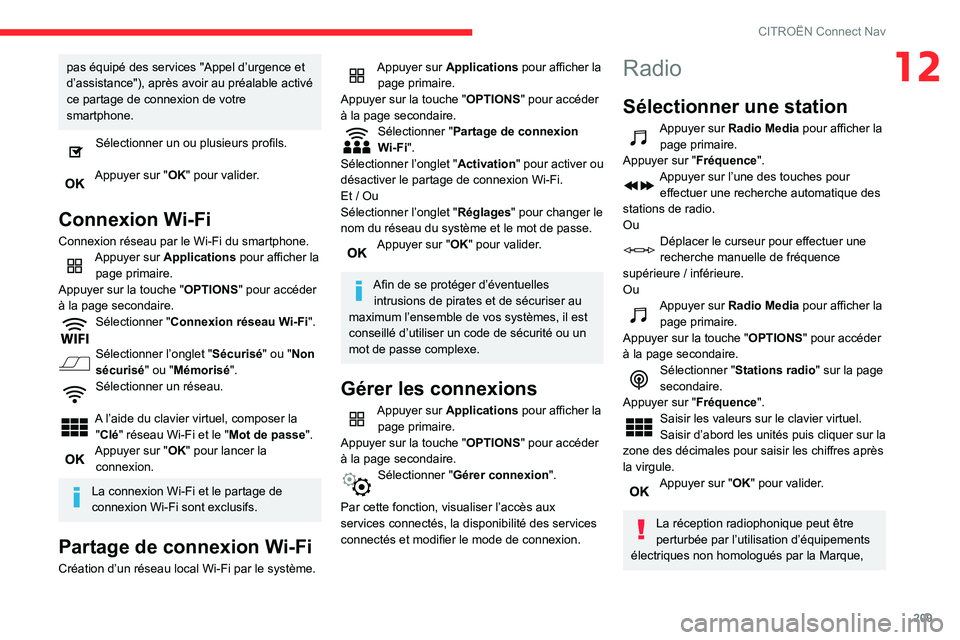
209
CITROËN Connect Nav
12pas équipé des services "Appel d’urgence et
d’assistance"), après avoir au préalable activé
ce partage de connexion de votre
smartphone.
Sélectionner un ou plusieurs profils.
Appuyer sur "OK" pour valider.
Connexion Wi-Fi
Connexion réseau par le Wi-Fi du smartphone.Appuyer sur Applications pour afficher la
page primaire.
Appuyer sur la touche " OPTIONS" pour accéder
à la page secondaire.
Sélectionner "Connexion réseau Wi-Fi ".
Sélectionner l’onglet "Sécurisé" ou "Non
sécurisé " ou "Mémorisé".
Sélectionner un réseau.
A l’aide du clavier virtuel, composer la
"Clé" réseau Wi-Fi et le "Mot de passe".
Appuyer sur "OK" pour lancer la
connexion.
La connexion Wi-Fi et le partage de
connexion Wi-Fi sont exclusifs.
Partage de connexion Wi-Fi
Création d’un réseau local Wi-Fi par le système.
Appuyer sur Applications pour afficher la
page primaire.
Appuyer sur la touche " OPTIONS" pour accéder
à la page secondaire.
Sélectionner "Partage de connexion
Wi-Fi ".
Sélectionner l’onglet " Activation" pour activer ou
désactiver le partage de connexion Wi-Fi.
Et / Ou
Sélectionner l’onglet " Réglages" pour changer le
nom du réseau du système et le mot de passe.
Appuyer sur "OK" pour valider.
Afin de se protéger d’éventuelles intrusions de pirates et de sécuriser au
maximum l’ensemble de vos systèmes, il est
conseillé d’utiliser un code de sécurité ou un
mot de passe complexe.
Gérer les connexions
Appuyer sur Applications pour afficher la
page primaire.
Appuyer sur la touche " OPTIONS" pour accéder
à la page secondaire.
Sélectionner "Gérer connexion".
Par cette fonction, visualiser l’accès aux
services connectés, la disponibilité des services
connectés et modifier le mode de connexion.
Radio
Sélectionner une station
Appuyer sur Radio Media pour afficher la
page primaire.
Appuyer sur "Fréquence".
Appuyer sur l’une des touches pour effectuer une recherche automatique des
stations de radio.
Ou
Déplacer le curseur pour effectuer une
recherche manuelle de fréquence
supérieure / inférieure.
Ou
Appuyer sur Radio Media pour afficher la
page primaire.
Appuyer sur la touche " OPTIONS" pour accéder
à la page secondaire.
Sélectionner "Stations radio " sur la page
secondaire.
Appuyer sur "Fréquence".
Saisir les valeurs sur le clavier virtuel.
Saisir d’abord les unités puis cliquer sur la
zone des décimales pour saisir les chiffres après
la virgule.
Appuyer sur "OK" pour valider.
La réception radiophonique peut être
perturbée par l’utilisation d’équipements
électriques non homologués par la Marque,
Page 214 of 244

212
CITROËN Connect Nav
Le pilotage se fait via le périphérique ou en
utilisant les touches tactiles du système.
Une fois connecté en streaming, le
téléphone est considéré comme une
source média.
Connexion lecteurs Apple®
Connecter le lecteur Apple® à la prise USB à
l'aide d'un câble adapté (non fourni).
La lecture commence automatiquement.
Le pilotage se fait via les commandes du
système audio.
Les classements disponibles sont ceux
du lecteur nomade connecté (artistes /
albums / genres / playlists / audiobooks /
podcasts).
Le classement utilisé par défaut est le
classement par artistes. Pour modifier le
classement utilisé, remonter l'arborescence
jusqu'à son premier niveau puis sélectionner
le classement souhaité (playlists par exemple)
et valider pour descendre l'arborescence
jusqu'à la piste souhaitée.
La version du logiciel de l'autoradio peut être
incompatible avec la génération de votre lecteur
Apple
®.
Informations et conseils
Le système supporte les lecteurs
nomades USB Mass Storage, les
BlackBerry® ou les lecteurs Apple® via les
prises USB. Le câble d'adaptation n'est pas
fourni.
La gestion du périphérique se fait par les
commandes du système audio.
Les autres périphériques, non reconnus par
le système lors de la connexion, doivent être
branchés à la prise auxiliaire à l'aide d'un
câble Jack (non fourni) ou via le streaming
Bluetooth suivant la compatibilité.
Afin de préserver le système, n'utilisez pas de répartiteur USB.
L'autoradio lit les fichiers audio avec l'extension
".wma, .aac, .flac, .ogg, .mp3" avec un débit
compris entre 32 Kbps et 320 Kbps.
Il supporte aussi le mode VBR (Variable Bit
Rate).
Tout autre type de fichier (.mp4, ...) ne peut être
lu.
Les fichiers ".wma" doivent être de type wma 9
standard.
Les fréquences d'échantillonnage supportées
sont 32, 44 et 48 KHz.
Il est conseillé de rédiger les noms de fichiers
avec moins de 20 caractères en excluant les
caractères particuliers (ex : « » ? . ; ù) afin
d'éviter tout problème de lecture ou d'affichage.
Utiliser uniquement des clés USB au format
FAT32 (File Allocation Table).
Il est recommandé d'utiliser le câble USB
d'origine de l'appareil nomade.
Pour pouvoir lire un CDR ou un CDRW gravé,
sélectionner lors de la gravure les standards ISO
9660 niveau 1, 2 ou Joliet de préférence.
Si le disque est gravé dans un autre format, il
est possible que la lecture ne s'effectue pas
correctement.
Sur un même disque, il est recommandé de
toujours utiliser le même standard de gravure,
avec une vitesse la plus faible possible (4x
maximum) pour une qualité acoustique optimale.
Dans le cas particulier d'un CD multi-sessions, le
standard Joliet est recommandé.
Téléphone
Jumeler un téléphone
Bluetooth
®
Pour des raisons de sécurité et parce
qu’elles nécessitent une attention
soutenue de la part du conducteur, les
opérations de jumelage du téléphone mobile
Bluetooth au système mains-libres Bluetooth
de votre autoradio, doivent être réalisées
véhicule à l’arrêt et contact mis.
Activer la fonction Bluetooth du téléphone et s’assurer qu’il est "visible
par tous" (configuration du téléphone).
Page 216 of 244

214
CITROËN Connect Nav
Gestion des téléphones jumelés
Cette fonction permet de connecter ou
de déconnecter un périphérique ainsi
que de supprimer un jumelage.
Appuyer sur Téléphone pour afficher la
page primaire.
Appuyer sur la touche " OPTIONS" pour accéder
à la page secondaire.
Sélectionner "Connexion Bluetooth "
pour afficher la liste des périphériques
jumelés.
Appuyer sur le nom du téléphone choisi dans la liste pour le déconnecter.
Appuyer à nouveau pour le connecter.
Supprimer un téléphone
Sélectionner la corbeille en haut à droite
de l’écran pour afficher une corbeille en
face du téléphone choisi.
Appuyer sur la corbeille en face du téléphone choisi pour le supprimer.
Recevoir un appel
Un appel entrant est annoncé par une sonnerie
et un affichage superposé sur l'écran.
Faire un appui court sur la touche TEL
des commandes au volant pour
décrocher.
Et
Faire un appui long.
sur la touche TEL des commandes au
volant pour refuser l'appel.
Ou
Sélectionner "Raccrocher ".
Passer un appel
L'utilisation du téléphone est fortement
déconseillée en conduisant.
Garez le véhicule.
Passer l'appel à l'aide des commandes au
volant.
Appeler un nouveau numéro
Appuyer sur Téléphone pour afficher la
page primaire.
Saisir le numéro à l'aide du clavier
numérique.
Appuyer sur "Appeler" pour lancer
l'appel.
Appeler un contact
Appuyer sur Téléphone pour afficher la
page primaire.
Ou faire un appui long
sur la touche TEL des commandes au
volant.
Sélectionner " Contact".
Sélectionner le contact dans la liste proposée.
Sélectionner "Appeler".
Appeler un des derniers numéros composés
Appuyer sur Téléphone pour afficher la
page primaire.
Ou
Faire un appui long
sur la touche des commandes au volant.
Sélectionner " Appels".
Sélectionner le contact dans la liste proposée.
Il est toujours possible de lancer un
appel directement depuis le téléphone ;
stationner le véhicule par mesure de sécurité.
Gestion des contacts /
fiches
Appuyer sur Téléphone pour afficher la
page primaire.
Sélectionner " Contact".
Sélectionner "Créer" pour ajouter un
nouveau contact.
Sur l’onglet " Téléphone", renseigner les
numéros de téléphone du contact.
Sur l’onglet " Adresse", renseigner les adresses
du contact.
Sur l’onglet " Email", renseigner les adresses
Email du contact.